Die Arbeitsmappe wird für den aktuellen Mandanten aus dem Fenster Arbeitsmappe über die Symbol-Schaltfläche ![]() (Arbeitsmappe einrichten) angepasst. Es öffnet sich das Fenster
Arbeitsmappe einrichten.
(Arbeitsmappe einrichten) angepasst. Es öffnet sich das Fenster
Arbeitsmappe einrichten.
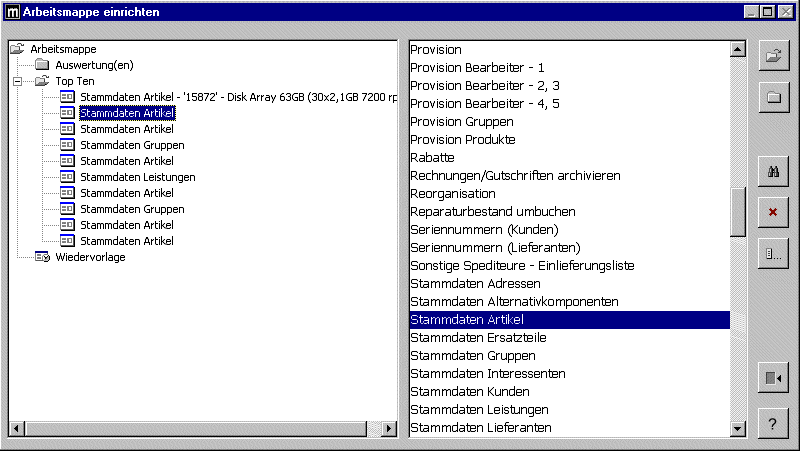
Abbildung: Das Fenster Arbeitsmappe einrichten
Im linken Fenster wird die bisherige Struktur der Arbeitsmappe angezeigt. Im rechten Fenster sind alle Funktionen (Menüpunkte) aus mention Warenwirtschaft aufgelistet, die der Benutzer zur Zuordnung in seine Arbeitsmappe auswählen kann.
Der Arbeitsmappe können weitere Ordner und Unterordner hinzugefügt werden. Jedem dieser Ordner kann eine Funktion (aus dem rechten Fenster) per Drag & Drop zugeordnet werden. Als Bezeichnung des Ordners wird die Funktion übernommen. Diese Funktion kann dann direkt aus dem Fenster Arbeitsmappe geöffnet werden.
Ordner, denen keine Funktion zugeordnet wurden, bezeichnen Sie selbst.
Einem Ordner, der eine Funktion 'Stammdaten ...' zugewiesen wurde, können Sie über die Symbol-Schaltfläche ![]() einen konkreten
Stammdatensatz zuordnen.
einen konkreten
Stammdatensatz zuordnen.
Die Funktionen zum Einrichten der Arbeitsmappe werden über die Symbolleiste bereitgestellt:
![]() Alle Elemente öffnen
Alle Elemente öffnen
öffnet alle Ordner, es wird die gesamte Baumstruktur der Arbeitsmappe angezeigt.
![]() Alle Elemente schließen
Alle Elemente schließen
schließt alle Ordner.
![]() Datensatz suchen
Datensatz suchen
öffnet das entsprechende Suchfenster zum ausgewählten Ordner, dem bereits als Funktion 'Stammdaten ...' zugeordnet wurden. Der ausgewählte Stammdatensatz kann nach Übernahme direkt aus dem Fenster Arbeitsmappe geöffnet werden.
![]() Ordner löschen
Ordner löschen
löscht den markierten Ordner. Ein Löschen der standardmäßig hinterlegten Ordner ist nicht möglich.
![]() Neuer Ordner
Neuer Ordner
legt einen neuen Ordner an. Diesem können Sie direkt eine Funktion aus der rechten Fensterhälfte zuordnen, wobei die Bezeichnung übernommen wird. Andernfalls können Sie den Ordner selbst benennen und weitere Unterordner hinzufügen.
![]() Aktuelle Funktion beenden
Aktuelle Funktion beenden
schließt das Fenster. Nach Rückfrage können Sie die durchgeführten Änderungen übernehmen. Sie kehren in das Fenster Arbeitsmappe zurück, die Anzeige wird automatisch aktualisiert.
![]() Onlinehilfe anzeigen
Onlinehilfe anzeigen
ruft die Online-Hilfe auf.
Siehe: